Q7. Puis-je copier l'original en effaçant les en-têtes et les trous de perforation ?
Procédure
Chargez l'original.
Tapez sur [Copie].
Tapez sur [Application] et sélectionnez [Effac. Bords].
Tapez sur [OUI].
Pour effacer la même largeur sur les quatre côtés de l'original, tapez sur [+] et [-] pour spécifier la largeur à supprimer.
 Procédure d'affichage le clavier, tapez sur la zone de saisie des chiffres. Si nécessaire, vous pouvez spécifier la largeur à supprimer avec le clavier.
Procédure d'affichage le clavier, tapez sur la zone de saisie des chiffres. Si nécessaire, vous pouvez spécifier la largeur à supprimer avec le clavier.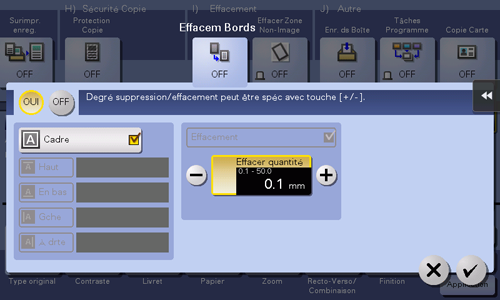
Pour indiquer la largeur du cadre à effacer de manière individuelle, tapez sur [Cadre] pour décocher la case, sélectionnez un côté cible, puis tapez sur [+] ou [-]pour spécifier la largeur à effacer.
 Procédure d'affichage le clavier, tapez sur la zone de saisie des chiffres. Si nécessaire, vous pouvez spécifier la largeur à supprimer avec le clavier.
Procédure d'affichage le clavier, tapez sur la zone de saisie des chiffres. Si nécessaire, vous pouvez spécifier la largeur à supprimer avec le clavier. En cas de spécification individuelle de la largeur, vous pouvez ne pas effacer un côté en sélectionnant le côté et en annulant le réglage de [Effacement] pour ce côté.
En cas de spécification individuelle de la largeur, vous pouvez ne pas effacer un côté en sélectionnant le côté et en annulant le réglage de [Effacement] pour ce côté.
Tapez sur [Valider].
Appuyez sur la touche Départ pour commencer à numériser l'original.
 Appuyez sur la touche Aperçu (par défaut : touche Enregistrer 4) avant d'actionner la touche Départ pour vérifier la finition sur l'Écran tactile. Pour la procédure de vérification de la finition, voir [Q16. Puis-je vérifier la finition avant de commencer à copier ?] .
Appuyez sur la touche Aperçu (par défaut : touche Enregistrer 4) avant d'actionner la touche Départ pour vérifier la finition sur l'Écran tactile. Pour la procédure de vérification de la finition, voir [Q16. Puis-je vérifier la finition avant de commencer à copier ?] .